¿Cómo configurar un paquete de productos 'Los clientes también compraron' en las tiendas WooCommerce?
Publicado: 2022-10-31WooCommerce es uno de los complementos de comercio electrónico más populares para WordPress y le ofrece infinitas oportunidades para comercializar mejor sus productos para obtener más ventas. Los "clientes de WooCommerce también compraron" es una de esas oportunidades con las que puede aumentar las ventas, realizar ventas cruzadas o incluso relacionar productos personalizados.
Los clientes de WooCommerce compraron es un widget que puede agregar a sus páginas de productos para mostrar los productos que a sus clientes les pueden gustar mientras compran un producto. Por ejemplo, si recomienda un soporte para computadora portátil como un artículo que se "compra comúnmente junto con una computadora portátil", es probable que sus clientes al menos consideren comprar el soporte junto con la computadora portátil.
El widget que también compraron los clientes de WooCommerce es, por lo tanto, una herramienta en la que puede confiar para impulsar el descubrimiento de productos y aumentar el valor promedio de pedido (AOV). Estas recomendaciones también ayudan a reducir las salidas repentinas de los clientes y a mantener a los usuarios comprometidos y satisfechos.
En este artículo, buscaremos crear un widget de recomendaciones de productos de WooCommerce para mostrar los productos más relevantes a sus clientes. ¿Cómo haces esto? Bueno, ¡vamos a cubrir eso primero entonces!
¿Cómo recomendar productos relevantes en WooCommerce?
Hay varias formas de recomendar productos que sean relevantes para sus clientes. En este artículo, buscaremos recomendar los productos 'comprados juntos con frecuencia' en su tienda usando un widget dedicado en las páginas de productos individuales.
Puede agregar cualquier artículo como un producto 'Comprado juntos con frecuencia' en su tienda. Por lo tanto, elija los productos que considere relevantes. Por ejemplo (como se mencionó anteriormente), recomiende un soporte para computadora portátil mientras busca comprar una computadora portátil, en lugar de recomendar productos no relacionados como un zapato.
Hay varias herramientas en WordPress para facilitar el proceso de configuración de tales recomendaciones compradas con frecuencia en WooCommerce. En este artículo, analizaremos el uso del complemento WooCommerce comprado con frecuencia en conjunto de WebToffee. El complemento le permite establecer recomendaciones basadas en
- productos personalizados
- Ventas adicionales
- Ventas cruzadas
- Relaciones de productos personalizadas configuradas con el complemento de terceros Productos relacionados para WooCommerce
Por lo tanto, puede agregar manualmente productos personalizados que le gustaría como los 'productos que se compran juntos con frecuencia'. O bien, puede utilizar las recomendaciones que ya ha realizado en ventas adicionales, ventas cruzadas o productos relacionados.
Además, dado que puede seleccionar manualmente los productos que se pueden agregar al widget, intente seleccionar los productos que no se promocionan mucho o los productos que no se venden tanto como le gustaría. El widget ayuda a mejorar la visibilidad del producto y también hace que los clientes interactúen más con esos productos.
¿Es beneficioso el widget 'El cliente de WooCommerce también compró'?
La respuesta más simple a esa pregunta es ¡ Sí !
Dichas recomendaciones de productos aumentan las probabilidades de que los carritos de los clientes sean más grandes y de que aumenten las ventas. Además, dado que está dando recomendaciones personalizadas, tiene control total sobre los productos que se mostrarán. Esto le dará la oportunidad de probar, identificar e implementar la combinación de paquetes de productos que generaría resultados óptimos.
Uno de los mayores beneficios de usar un widget de 'El cliente que compró este producto también compró' es que le permite aumentar el valor promedio de su pedido. Dado que ofrecerá productos complementarios y complementarios, es más probable que los clientes también los compren. Además, la interfaz de usuario fácil de usar del complemento reduce el riesgo de pérdida de ventas.
La promoción 'el cliente también compró' se centra en los clientes que ya están en su sitio para comprar. Así que no hay riesgo ni necesidad de atraer nuevos usuarios. Solo está confiando en que sus clientes más valiosos aterricen más productos en sus carritos.
Otra gran ventaja de usar esta recomendación de paquete de productos de WooCommerce es que es una forma no intrusiva de comunicarse con sus clientes. No tiene ninguna desventaja que solemos asociar con tácticas de marketing comunes, como ventanas emergentes y anuncios. También ayuda a inculcar la prueba social e incluso recuerda o aconseja a los clientes sobre los productos que tendrían que comprar.
¿Cómo configurar un widget para un paquete de productos en WooCommerce?
Necesitará un complemento de terceros compatible con WooCommerce para configurar los paquetes de productos "Los clientes también compraron" de WooCommerce en WooCommerce. Como se discutió anteriormente, estamos usando el complemento WooCommerce que se compra con frecuencia para este proceso.
Ahora, veamos cómo configurar este widget.
Paso 1: Instala el complemento
Una vez que compre y descargue el complemento desde WebToffee > Mi cuenta > Descargas , puede proceder a instalar el complemento en WordPress.
Para hacer eso, vaya a su consola de administración de WordPress y haga clic en Complementos > Agregar nuevo . Cargue el complemento zip que descargó anteriormente y haga clic en Instalar ahora . A continuación, puede activar el complemento.
Paso 2: seleccione el diseño del widget
Vaya a WooCommerce > Comprados juntos con frecuencia > Configuración general .
Desplácese hacia abajo hasta Mostrar y seleccione un diseño. Tienes tres diseños disponibles.
- Vista de tabla

- Vista de la lista

- Vista de galería
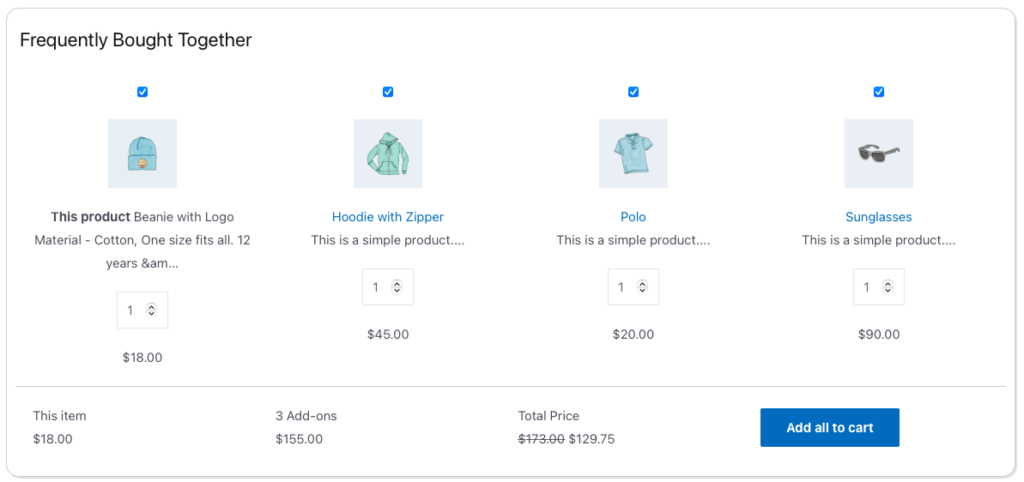
Seleccione un diseño que parezca apropiado para su tienda.

Paso 3: Personaliza el widget
Una vez que esté fijo en el diseño, vaya a la sección Configuración de la misma página. Aquí tiene varias opciones de personalización disponibles que incluyen,
- Habilitar comprados juntos con frecuencia : Opción para habilitar el widget 'Comprados juntos con frecuencia'.
- Establecer según : Seleccione qué tipos de productos agregar al widget de recomendación.
- Seleccione la cantidad de productos para mostrar : seleccione la cantidad de productos para agregar al widget.
- Mostrar 'este producto' : habilite mostrar el producto que se está viendo actualmente junto con otras recomendaciones en el widget.
- Permitir desmarcar 'este producto' : permite a los clientes deshabilitar la opción de ver el producto en el widget antes de agregarlo al carrito.
- Estado predeterminado de los productos como marcado : elija si desea mantener todos los productos en el widget seleccionado de forma predeterminada.
- Comportamiento al hacer clic en productos individuales : decida qué debe suceder cuando el cliente hace clic en un producto en el widget.
- Ocultar productos no disponibles : elige lo que debe suceder cuando el producto se agota.
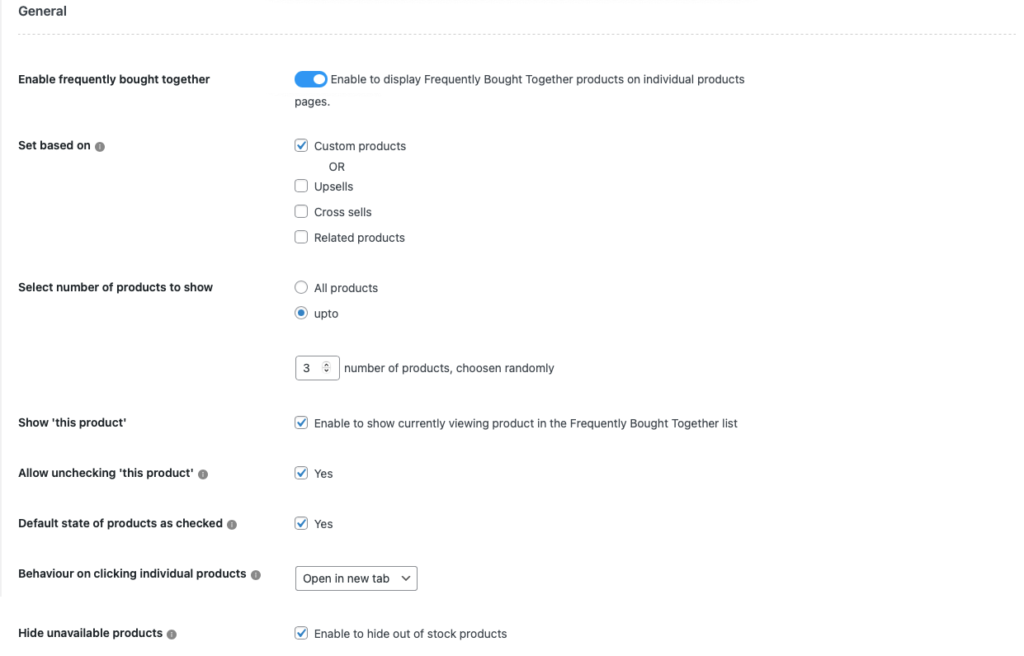
Configure los ajustes necesarios aquí. Después de completar eso, baje a la sección Textos y personalice los textos de la etiqueta, el botón y el título en el widget. Incluye,
- Título de la sección que se compran juntos con frecuencia : establezca un nombre para el título del widget como "Los clientes también compraron".
- Texto del botón Agregar al carrito para un solo producto : seleccione el texto del botón si el cliente solo ha seleccionado un producto en el widget para agregar al carrito.
- Agregar texto de botón al carrito para dos productos : agregue un texto de botón personalizado si se seleccionan dos productos en el widget para moverlos al carrito.
- Texto del botón Agregar al carrito para varios productos : establezca el texto del botón cuando el cliente seleccione más de dos productos para agregar al carrito.
- Etiqueta de la sección de precio total : cambie la etiqueta 'Precio total'.
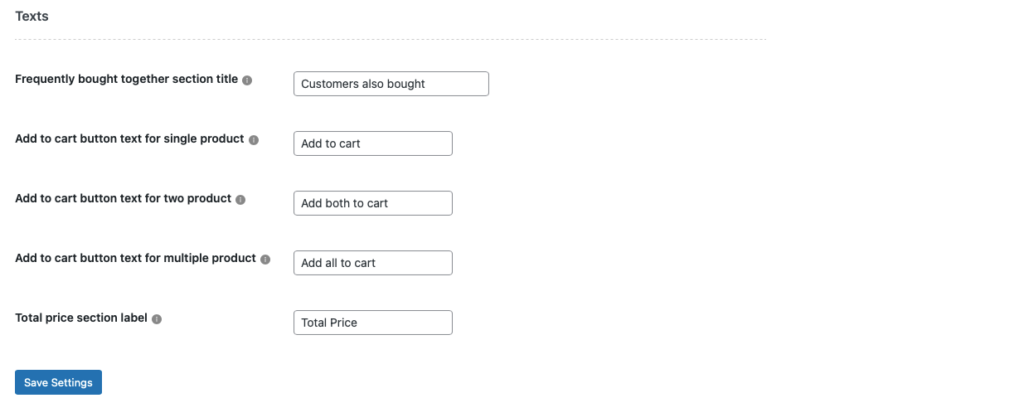
Después de configurar los ajustes necesarios, haga clic en Guardar configuración .
Paso 4: Agrega el widget al producto
Ahora que la configuración está lista, podemos proceder a configurar las recomendaciones de productos.
Tenga en cuenta que solo tendrá que hacer esto si ha seleccionado Producto personalizado en Establecer basado en . Si ha seleccionado Ventas adicionales , Ventas cruzadas o Productos relacionados, el complemento usará las recomendaciones respectivas que configuró anteriormente (siempre que ya estuvieran configuradas). Siga este artículo sobre cómo agregar productos relacionados a WooCommerce para agregar productos relacionados a su tienda (si aún no está configurado).
Si ha seleccionado 'Productos personalizados',
- Vaya a Productos > Todos los productos y haga clic en el producto para el que se debe configurar la recomendación del paquete de productos.
- Vaya al widget de datos del producto y haga clic en la pestaña Comprados juntos con frecuencia .
- Seleccione los productos que desea agregar al widget 'El cliente también compró' en la sección Establecer productos personalizados .
- Si quieres aplicar un descuento por paquete marca la casilla correspondiente.
- Ahora seleccione el tipo de descuento como descuento porcentual o descuento de carrito fijo .
- Establezca el monto del descuento.
- Haga clic en Actualizar para guardar los cambios en la configuración del producto.

Ahora, repita lo mismo para todos los productos a los que se va a agregar el widget. ¡Eso es todo! Ahora ha configurado completamente el paquete de productos 'El cliente también compró'.
Widget de muestra
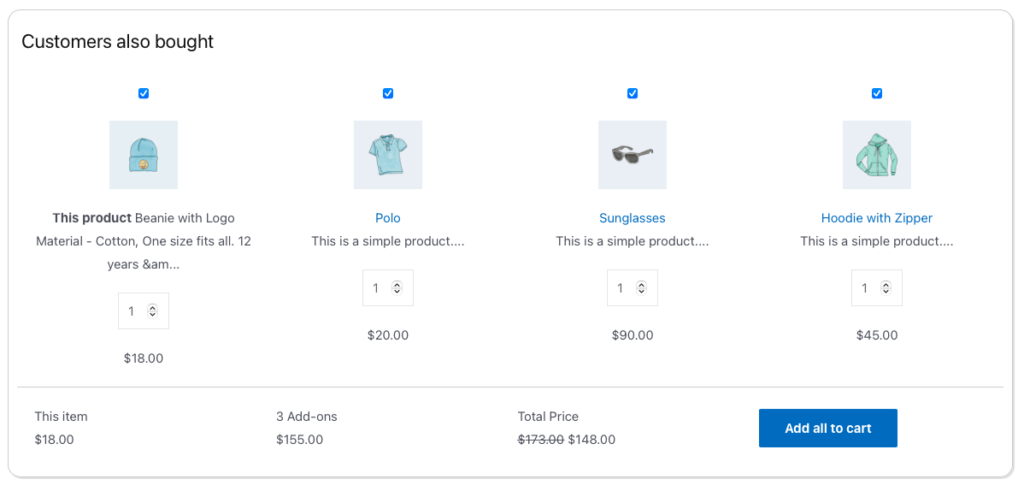
Aquí, los clientes pueden deseleccionar los productos que no necesitan haciendo clic en la casilla de verificación. Además, pueden cambiar el conteo de productos utilizando el contador de cantidad correspondiente a cada producto. Sin embargo, tenga en cuenta que el descuento solo se aplicaría si se seleccionan todos los productos en el widget.
Agregue widgets 'El cliente también compró' a su tienda
Agregar tales secciones a su tienda WooCommerce no hará ningún daño. Debido a su naturaleza no disruptiva (en comparación con las ventanas emergentes y los modales), no abrumará a sus clientes. Además, dado que puede configurar descuentos en el paquete, los usuarios pueden aceptar la oferta.
Además, solo necesita un complemento y solo unas pocas horas de su tiempo para configurarlo. Así que no te lo pierdas y dale una oportunidad a 'Los clientes de WooCommerce también compraron'.
Espero que este artículo haya sido de interés. Háganos saber lo que piensa sobre el artículo y el complemento en los comentarios a continuación.
